管理设备
Lenovo XClarity Administrator 可管理多种类型的系统,包括 Flex System 机箱、机架和立式服务器、RackSwitch 交换机和存储设备。可使用批量导入文件导入设备的相关信息轻松发现和管理环境中的大量设备。
开始之前
一次最多可以管理或终止管理 300 台设备。批量导入文件中包含的设备不能超过 300 个。
启动设备管理或终止管理操作后,请等待整个管理作业完成后再启动其他设备管理操作。
在管理包含机箱组件(如 CMM、计算节点、交换机和存储设备)的机箱时,将自动发现和管理这些机箱组件。脱离机箱即无法发现和管理机箱组件。
某些端口必须可用,以便与机箱中的 CMM 和服务器中的主板管理控制器进行通信。请确保这些端口可用,然后再尝试管理系统。有关端口的详细信息,请参阅 XClarity Administrator 在线文档中的端口可用性。
确保要使用 XClarity Administrator 管理的每个系统上都至少装有所需的最低版本固件。可在 “XClarity Administrator 支持 – 兼容性” Web 页面 中单击 Compatibility(兼容性)选项卡,然后单击相应设备类型的链接,找到所需的最低固件级别。
确保至少设置三个 TCP Command 模式会话以便与 CMM 进行带外通信。有关设置会话数的详细信息,请参阅CMM 在线文档中的 tcpcmdmode 命令。
考虑为受 XClarity Administrator 管理的所有 CMM 和 Flex 交换机实现 IPv4 或 IPv6 地址。如果为某些 CMM 和 Flex 交换机实现 IPv4,为其他交换机实现 IPv6,则可能无法在审核日志中(或作为审核陷阱)收到某些事件。
确保在机架顶部交换机以及所处环境的路由器上启用了多播 SLP 转发。要确定是否启用了多播 SLP 转发,如果禁用,要查找启用它的过程,请参阅特定交换机或路由器随附的文档。
根据 RackSwitch 交换机的固件版本,可能需要使用以下命令在每个 RackSwitch 交换机上手动启用多播 SLP 转发和 SSH,然后才可以由 XClarity Administrator 发现并管理该交换机。有关详细信息,请参阅System x 在线文档中的“机架交换机”。
必须先在每个存储设备上启用多播 SLP 转发,XClarity Administrator 才能发现该设备。
如果打算使用包括您自己的信息的定制服务器证书或使用外部签署的证书,则生成并部署新证书,然后再开始管理系统。有关生成您自己的安全证书的信息,请参阅使用安全证书。
如果除了 Lenovo XClarity Administrator 还要使用其他管理软件监控机箱,并且该管理软件使用 SNMPv3 通信,则必须先创建配置了相应 SNMPv3 信息的本地 CMM 用户标识,然后再使用该用户标识登录到 CMM 并更改密码。有关详细信息,请参阅 管理注意事项。
- 服务发现协议(例如 SLP 和 SSDP)使 XClarity Administrator 能够自动发现即将受管的设备类型,然后使用适当的机制来管理设备。某些设备类型不支持服务发现协议;某些环境中还会有意关闭服务发现协议。无论哪种情况,都必须选择适当的设备类型来完成管理过程。必须明确识别以下设备类型。
- Lenovo ThinkSystem DB 系列交换机
- NVIDIA Mellanox 交换机
关于本任务
XClarity Administrator 可通过探测与 XClarity Administrator 在同一 IP 子网上的可管理设备、使用指定的 IP 地址或 IP 地址范围或从电子表格导入信息,发现所处环境中的系统。
对机架服务器、Lenovo 机箱及 Lenovo 机架交换机使用本地认证 时,XClarity Administrator 使用存储的凭证对设备进行认证。存储的凭证 可以是设备上的活动用户帐户或 Active Directory 服务器中的用户帐户。
使用本地认证管理设备之前必须在 XClarity Administrator 中创建中存储的凭证,且凭证须匹配设备上的活动用户帐户或者 Active Directory 服务器中的用户帐户(请参阅 XClarity Administrator 在线文档中的管理存储的凭证)。
注- 如果为设备启用了本地认证,则不能使用 XClarity Administrator 编辑该设备的存储的凭证。
- RackSwitch 设备仅支持使用存储的凭证进行认证。XClarity Administrator 用户凭证不受支持。
借助受管认证,可使用 XClarity Administrator 认证服务器中的凭证(而非本地凭证)来管理和监控多个设备。对设备(而不是 ThinkServer 服务器、System x M4 服务器和交换机)使用受管认证时,XClarity Administrator 将设备及其安装的组件配置为使用 XClarity Administrator 认证服务器进行集中管理。
- 启用受管认证后,可使用手动输入的凭证或存储的凭证管理设备(请参阅 XClarity Administrator 在线文档中的管理用户帐户和管理存储的凭证)。
仅当 XClarity Administrator 在设备上配置了 LDAP 设置,才会使用存储的凭证。此后,存储的凭证发生的任何更改都不会影响该设备的管理或监控。
- 如果使用本地或外部 LDAP 服务器作为 XClarity Administrator 认证服务器,则应使用在该认证服务器中定义的用户帐户登录到 XClarity Administrator 域中的 XClarity Administrator、CMM 和主板管理控制器。而本地 CMM 和管理控制器用户帐户被禁用。注对于 Think Edge SE450、SE350 V2 和 SE360 V2 服务器,默认的本地用户帐户保持启用状态,所有其他本地帐户均被禁用。
- 如果使用 SAML 2.0 身份供应商作为 XClarity Administrator 认证服务器,则 SAML 帐户无法访问受管设备。但是,当 SAML 身份供应商与 LDAP 服务器一起使用时,如果该身份供应商使用存在于 LDAP 服务器中的 LDAP 帐户,则可使用 LDAP 用户帐户登录受管设备,而 SAML 2.0 提供的更高级认证方法(例如多重认证和单点登录)可用于登录 XClarity Administrator。
- 借助单点登录功能,已登录 XClarity Administrator 的用户将可以自动登录到主板管理控制器。默认情况下,将 ThinkSystem 或 ThinkAgile 服务器设置为受 XClarity Administrator 管理的服务器后,即可启用单点登录(使用 CyberArk 密码管理服务器的情况除外)。可以通过配置全局设置来对所有受管 ThinkSystem 和 ThinkAgile 服务器启用或禁用单点登录。对特定 ThinkSystem 和 ThinkAgile 服务器启用单点登录会覆盖适用于所有 ThinkSystem 和 ThinkAgile 服务器的全局设置(请参阅管理服务器)。注使用 CyberArk 标识管理系统进行认证时会自动禁用单点登录。
- 为 ThinkSystem SR635 和 SR655 服务器启用受管认证时:
- 主板管理控制器固件最多支持五个 LDAP 用户角色。XClarity Administrator 在管理期间将这些 LDAP 用户角色添加到服务器中:lxc-supervisor、lxc-sysmgr、lxc-admin、lxc-fw-admin 和 lxc-os-admin。
必须至少为用户分配一个指定的 LDAP 用户角色,用户才能与 ThinkSystem SR635 和 SR655 服务器进行通信。
- 管理控制器固件不支持与服务器本地用户具有相同用户名的 LDAP 用户。
- 主板管理控制器固件最多支持五个 LDAP 用户角色。XClarity Administrator 在管理期间将这些 LDAP 用户角色添加到服务器中:lxc-supervisor、lxc-sysmgr、lxc-admin、lxc-fw-admin 和 lxc-os-admin。
对于 ThinkServer 和 System x M4 服务器,不使用 XClarity Administrator 认证服务器。而是在设备上创建以“LXCA_”为前缀并后接随机字符串的 IPMI 帐户。(不会禁用现有的本地 IPMI 用户帐户。)终止管理 ThinkServer 服务器时,将禁用该
LXCA_
用户帐户,并将前缀LXCA_
替换为前缀DISABLED_
。为了确定 ThinkServer 服务器是否受另一实例管理,XClarity Administrator 检查是否存在以LXCA_
为前缀的 IPMI 帐户。如果决定强制管理某个受管的 ThinkServer 服务器,则将禁用并重命名该设备上所有以LXCA_
为前缀的 IPMI 帐户。请考虑手动清除不再使用的 IPMI 帐户。如果您使用手动输入的凭证,XClarity Administrator 将会自动创建存储的凭证,并使用该存储的凭证来管理设备。
注如果为设备启用了受管认证,则不能使用XClarity Administrator 编辑该设备的存储的凭证。 - 每次使用手动输入的凭证管理设备时,将为该设备新建一个存储的凭证,即使在之前的管理过程中已为该设备创建过存储的凭证。
- 终止管理设备时,XClarity Administrator 不会删除管理过程中自动为该设备创建的存储的凭证。
- 启用受管认证后,可使用手动输入的凭证或存储的凭证管理设备(请参阅 XClarity Administrator 在线文档中的管理用户帐户和管理存储的凭证)。
在系统受 XClarity Administrator 管理后,XClarity Administrator 将定期轮询每个受管系统以收集系统清单、重要产品数据和状态等信息。可查看和监控每个受管系统并执行管理操作(如配置系统设置、部署操作系统映像以及打开和关闭电源)。
一个系统同时只能受一个 XClarity Administrator 管理。不支持受多个管理器管理。如果系统已受一个 XClarity Administrator 管理,而您要用另一 XClarity Administrator 管理它,则必须先在当前 XClarity Administrator 上终止管理该系统。然后,才能用另一 XClarity Administrator 管理该系统。有关终止管理系统的信息,请参阅 XClarity Administrator 在线文档中的终止管理机箱、终止管理机架或立式服务器、终止管理交换机和终止管理存储设备。
有关管理特定设备类型的信息,请参阅以下主题:
过程
要使用批量导入文件发现和管理 XClarity Administrator 中的系统,请完成以下步骤。
从 XClarity Administrator 菜单栏中,单击。随后将显示发现和管理页面。
在管理过程中单击在所有未来受管设备上启用 Encapsulation 复选框以更改所有设备上的防火墙规则,从而仅接受来自 XClarity Administrator 的传入请求。
注交换机、存储设备以及非 Lenovo 机箱和服务器不支持 Encapsulation。
配置管理网络接口以使用动态主机配置协议(DHCP)并启用了 Encapsulation 时,管理机架服务器可能需要很长时间。
管理特定设备后,可在这些设备上启用或禁用 Encapsulation。
注意如果启用了 Encapsulation,但XClarity Administrator 在终止管理设备之前变为不可用状态,则必须采取必要步骤来禁用 Encapsulation 以便建立与设备的通信。有关恢复过程,请参阅 lenovoMgrAlert.mib 文件和在发生管理软件故障后用 CMM 恢复管理。 单击批量导入。随后将显示“批量导入”向导。
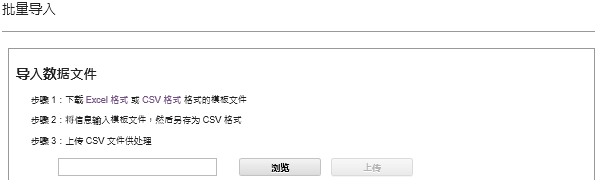
单击“导入数据文件”页面上的 Excel 格式或 CSV 格式链接下载 Excel 或 CSV 格式的模板批量导入文件。
重要该模板文件可能会从一个发行版更改为下一个发行版。确保始终使用最新的模板。填写模板文件中的 data 工作表,然后将文件保存为 comma-delimited CSV 格式。
提示Excel 模板文件包括一个Data 工作表和一个 Readme 工作表。使用 Data 工作表填写设备数据。Readme 工作表提供有关如何填写 Data 工作表上每个字段的信息(包括哪些字段为必填)以及示例数据。 重要按照批量导入文件中列出的顺序管理设备。
设备受管时,XClarity Administrator 使用设备配置中定义的机架分配信息。如果在 XClarity Administrator 中更改了机架分配,XClarity Administrator 将更新设备配置。如果设备受管后更新了设备配置,XClarity Administrator 中将反映相关更改。
建议(并非必需)在向设备分配机架前在工作表中显式创建一个机架。如果没有在 XClarity Administrator 中显示定义机架且其中先前不存在该机架,为设备指定的机架分配信息将使用 52U 的默认高度创建机架。
如果想要对机架使用其他高度,必须在将机架分配给设备前在工作表中显示定义一个。
要在批量导入文件中定义设备,请完成以下列。
- (A - C 列)要进行基本发现,必须对设备指定设备类型以及当前的 IP 地址或序列号。支持以下类型:
- 填充件。终止管理设备的占位装置。在机架视图中,此设备显示为通用填充件图。请参阅 Excel 模板中的 Readme 工作表,了解其他填充件类型。
- flexchassis。10U Flex System 机箱
- server。XClarity Administrator 支持的机架和立式服务器
- rack。6U、12U、18U、25U、37U、42U、45U、46U、48U、50U 和 52U 机架。不支持其他机架高度。默认情况下使用 52U。
- storage。存储设备
- switch。RackSwitch 交换机
注Flex System 计算节点、交换机和存储设备视为机箱发现和管理过程的组成部分。 - (D - H 列)如果选择使用手动输入的凭证而不是存储的凭证(Z 列)或标识(AF – AJ 列),请指定当前的用户名和密码。如果某些设备的凭证不同,则可以选择手动输入的凭证。如果未在批量导入文件中指定一个或多个设备的凭证,则将改用在批量导入对话框中指定的全局凭证。有关手动输入用户和受管认证的详细信息,请参阅 XClarity Administrator 在线文档中的管理用户帐户。注
- 要使用手动输入的凭证,必须选择 XClarity Administrator 受管认证。
某些字段不适用于某些设备。
(对于机箱)如果选择受管认证(在 AA 列或“批量导入”对话框中),则必须在批量导入文件的 G 列或“批量导入”对话框中指定 RECOVERY_ID 密码。如果选择本地认证,则不允许使用恢复密码;请勿在批量导入文件的 G 列或“批量导入”对话框中指定恢复密码。
(对于机架服务器)如果选择受管认证(在 AA 列或“批量导入”对话框中),则可选择在批量导入文件的 G 列或“批量导入”对话框中指定恢复密码。如果选择本地认证,则不允许使用恢复密码;请勿在批量导入文件的 G 列或“批量导入”对话框中指定恢复密码。
(适用于机架交换机)RackSwitch 设备仅支持使用存储的凭证(位于 Z 列)向交换机进行认证。不支持手动输入用户凭证。
- (I - U 列)如果要在成功管理时将更改应用于设备,则可提供其他信息。注某些字段不适用于某些设备。这些字段不适用于 RackSwitch 交换机。
- (V - Z 列)(可选)可提供用于创建和分配机架的信息,包括机架名称、位置、机室、最低机架单元值和高度。注
创建机架时,必须指定机架名称和机架高度。支持以下机架高度:6U、12U、18U、25U、37U、42U、45U、46U、48U、50U 和 52U。不支持其他机架高度。
创建通用填充件时,必须指定机架名称和填充件高度。支持以下填充件高度:1U、2U 和 4U。
创建特定填充件时会忽略填充件高度。XClarity Administrator 可识别每个特定填充件的高度。有关填充件类型和高度,请参阅模板电子表格。
将设备分配到机架时会忽略设备高度。将从设备清单检索设备高度。
(AA 列)如果管理因以下一种错误情况而未能成功,请使用强制管理选项重复上述过程。
管理 XClarity Administrator 失败且无法恢复。
注如果更换的XClarity Administrator 实例和发生故障的 XClarity Administrator 使用相同的 IP 地址,则可以使用 RECOVERY_ID 帐户和密码(如适用)以及强制管理选项再次管理设备。 终止管理设备之前,管理 XClarity Administrator 是否已关闭。
是否未能成功终止管理设备。
设备同时只能受一个 XClarity Administrator 实例管理。不支持受多个 XClarity Administrator 实例管理。如果设备已受一个 XClarity Administrator 管理,而您要用另一 XClarity Administrator 管理它,则必须先在原始 XClarity Administrator 上终止管理该设备,然后用新的 XClarity Administrator 来管理它。
重要如果在服务器受XClarity Administrator 管理之后更改此服务器的 IP 地址,XClarity Administrator 将识别新 IP 地址并继续管理此服务器。但是,XClarity Administrator 无法识别某些服务器的 IP 地址变化。如果 XClarity Administrator 显示服务器在 IP 地址更改之后处于脱机状态,请使用强制管理选项重新管理该服务器。 (AB 列)如果选择使用存储的凭证而不是手动输入的凭证(D – H 列)或标识(AF – AJ 列),请指定存储的凭证 ID。可通过在“存储的凭证”页面上单击 XClarity Administrator 菜单中的,然后单击左侧导航区域中的存储的凭证,找到存储的凭证标识。有关存储的凭证和本地认证的详细信息,请参阅 XClarity Administrator 在线文档中的管理存储的凭证。
注RackSwtich 设备仅支持使用存储的凭证进行认证。不支持手动输入用户凭证(位于 D 列)。
使用存储的凭证管理设备并启用受管认证时,无法编辑这些存储的凭证。
(AC 列)如果选择对机箱和机架服务器使用受管认证,则必须在批量导入文件中的 G 列或“批量导入”对话框中指定 RECOVERY_ID 密码。如果选择本地认证,则不允许使用恢复密码;请勿在批量导入文件的 G 列或“批量导入”对话框中指定恢复密码。
(AD 列)对于机架服务器,可选择通过在该列中指定 FALSE 以使用本地认证,而不是 XClarity Administrator 受管认证。有关受管认证和本地认证的详细信息,请参阅 管理认证服务器。
(AE 列)(可选)可指定允许查看和管理设备的角色组列表。可仅指定当前用于所在的角色组。
注向受管机箱添加设备后,新设备将和机箱属于相同的角色组。(AF – AJ 列)如果选择使用标识管理系统而不是手动输入的凭证(D – H 列)或存储的凭证(AB 列),请指定受管服务器的 IP 地址或主机名、用户名,还可以选择指定应用程序 ID、安全位置和文件夹。
如果指定了应用程序标识,则还必须指定安全位置和文件夹(如果适用)。
如果未指定应用程序 ID,XClarity Administrator 会使用设置 CyberArk 时定义的路径来标识 CyberArk 中的已注册帐户(请参阅设置 CyberArk 标识管理系统 XClarity Administrator 在线文档中的“设置 CyberArk 标识管理系统”)。
注仅支持 ThinkSystem 或 ThinkAgile 服务器。必须在XClarity Administrator 中配置标识管理系统,并且受管 ThinkSystem 或 ThinkAgile 服务器的 Lenovo XClarity Controller 必须与 CyberArk 进行集成(请参阅设置 CyberArk 标识管理系统 XClarity Administrator 在线文档中的设置 CyberArk 标识管理系统)。
下图显示一个示例批量导入文件: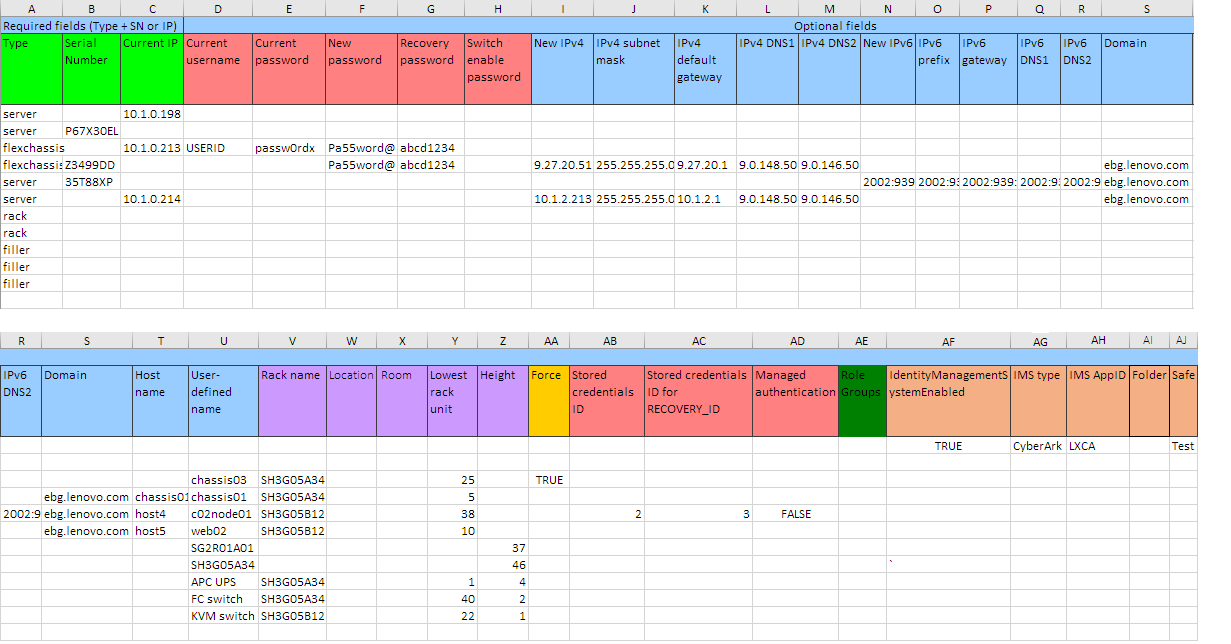
从批量导入向导中,输入 CSV 文件的名称以上传该文件供处理。可单击浏览以帮助查找文件。
单击上传以上传并验证文件。
单击下一步以显示包含要管理的设备列表的“输入摘要”页面。
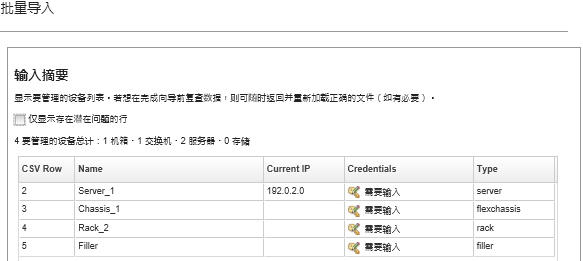
查看要管理的设备的摘要。
选择仅显示存在潜在问题的行以列出包含不完整数据的行。修复批量导入文件中的任何问题,然后单击后退以上传正确的 CSV 文件。
注如果没有在批量导入文件中提供必需数据,则不会管理关联的设备。
输入摘要页面会标出不包含凭证信息的行。如果未在批量导入文件中指定凭证,则将改用在批量导入向导中指定的全局凭证。
单击下一步以显示“设备凭证”页面。
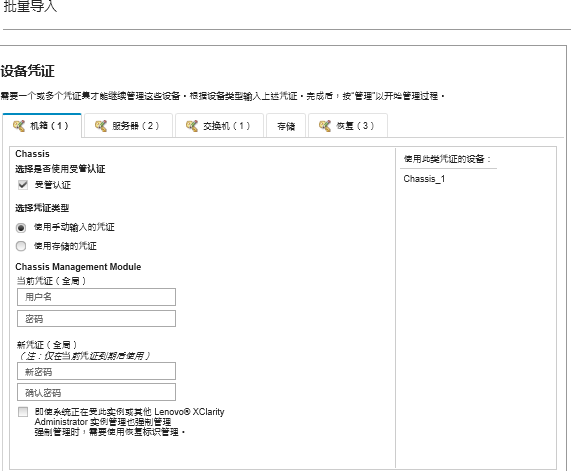
单击每个选项卡并(可选)指定供某特定类型的所有设备使用的全局设置和凭证。每个选项卡右侧会列出将使用上述全局设置和凭证的设备。
如果决定使用全局凭证,对于没有在批量导入文件中输入凭证的特定设备类型,同一类型内的所有设备必须使用相同的凭证。例如,对于所有机箱,CMM 凭证必须相同,而对于所有存储设备,存储管理凭证必须相同。如果这些凭证不同,则必须在批量导入文件中输入凭证。
机箱。指定认证模式和凭证类型。指定当前用于登录批量导入文件中列出的所有机箱的凭证。如果当前 CMM 凭证已到期,请指定要使用的新密码。
如果要强制管理机箱,请对设备凭证指定 RECOVERY_ID 帐户和密码。
服务器。指定认证模式和凭证类型。指定当前用于登录批量导入文件中列出的所有机架和立式服务器的凭证。如果当前的主板管理控制器凭证已到期,请指定要使用的新密码。
如果要强制管理服务器,请对设备凭证指定 RECOVERY_ID 帐户和密码。
交换机。指定用于登录批量导入文件中列出的所有 RackSwitch 交换机的存储的凭证。如果设置此凭证,请同时指定用于进入交换机 Privileged Exec 模式的“enable”密码。
存储。指定当前用于登录批量导入文件中列出的所有存储设备的凭证。
恢复。指定用于登录批量导入文件中列出的所有服务器和机箱的恢复密码。
可以选择使用本地用户帐户或存储的恢复凭证。无论哪种情况,用户名始终为 RECOVERY_ID。
指定密码后,将在设备上创建 RECOVERY_ID 帐户,并禁用所有本地用户帐户。
对于机箱,则需要恢复密码。
对于服务器,如果选择使用受管认证,则恢复密码可选,如果选择使用本地认证,则不允许使用恢复密码。
确保密码遵循设备的安全策略和密码策略。安全策略和密码策略可能不尽相同。
请务必记录恢复密码以备将来使用。
ThinkServer 和 System x M4 服务器不支持恢复帐户。
在批量导入文件中指定的信息将覆盖在设备凭证页面上指定的类似信息。
出现以下情况时,可选择强制管理每种类型的设备:
如果设备当前受另一管理系统(如另一 XClarity Administrator 实例或 IBM Flex System Manager)管理
XClarity Administrator 关闭,但在关闭之前未终止管理设备
未正确地终止管理设备,并且未清除 CIM 订阅
注如果设备受另一XClarity Administrator 实例管理,则在发生强制管理之后,设备似乎在一段时间内受原始实例管理。可终止管理设备以将其从原始 XClarity Administrator 实例中删除。 单击管理。将显示“监控结果”页面,其中包含与批量导入文件中每个设备的管理状态有关的信息。
为管理过程创建一个作业。关闭批量导入向导后,管理过程将在后台继续运行。可从作业日志中监控管理过程的状态。有关作业日志的信息,请参阅监控作业。
如果 XClarity Administrator 无法使用在批量导入文件中指定的凭证或在对话框中指定的全局凭证登录到设备,则管理该设备失败,而 XClarity Administrator 继续管理批量导入文件中的下一设备。
注如果管理因以下一种错误情况而未能成功,请使用强制管理选项重复上述过程。管理 XClarity Administrator 失败且无法恢复。
注如果更换的XClarity Administrator 实例和发生故障的 XClarity Administrator 使用相同的 IP 地址,可使用 RECOVERY_ID 帐户和密码(如适用)以及强制管理选项再次管理设备。 终止管理设备之前,管理 XClarity Administrator 是否已关闭。
是否未能成功终止管理设备。
注意设备同时只能受一个XClarity Administrator 实例管理。不支持受多个 XClarity Administrator 实例管理。如果设备已受一个 XClarity Administrator 管理,而您要用另一 XClarity Administrator 管理它,则必须先在原始 XClarity Administrator 上终止管理该设备,然后用新的 XClarity Administrator 来管理它。 如果批量导入文件包括新机箱,则确认并更改整个机箱(包括计算节点和 Flex 交换机)的管理网络设置,并通过创建并部署 Server Patterns,配置计算节点信息、本地存储、I/O 适配器、引导目标和固件设置。有关详细信息,请参阅 XClarity Administrator 在线文档中的修改机箱的管理 IP 设置、使用 Configuration patterns 配置服务器。
完成之后
管理系统后,可执行以下操作:
- 发现和管理其他系统(请参阅 Lenovo XClarity Administrator 在线文档中的管理机箱、管理机架、管理服务器、管理存储设备和管理交换机)。
- 通过创建和部署 Server Patterns,配置系统信息、本地存储、I/O 适配器、引导设置和固件设置(请参阅 Lenovo XClarity Administrator 在线文档中的使用 Configuration patterns 配置服务器)。
- 将操作系统映像部署到尚未安装操作系统的服务器(请参阅在裸机服务器上安装操作系统)。
- 更新不符合当前策略的设备上的固件(请参阅更新受管设备上的固件)。
- 将新近管理的系统添加到相应机架以反映物理环境(请参阅管理机架)。
- 监控硬件状态和详细信息(请参阅查看受管服务器的状态)。
- 监控事件和警报(请参阅使用事件和使用警报)。
- 对受管 ThinkSystem 和 ThinkAgile 服务器禁用或启用单点登录。
要对所有受管 ThinkSystem 和 ThinkAgile 服务器(全局)启用或禁用单点登录,请单击 XClarity Administrator 菜单栏中的,然后单击活动会话,再启用或禁用单点登录。
要对特定 ThinkSystem 和 ThinkAgile 服务器执行该操作,请单击 XClarity Administrator 菜单栏中的,然后单击或者单击。
注借助单点登录功能,已登录 XClarity Administrator 的用户将可以自动登录到主板管理控制器。默认情况下,将 ThinkSystem 或 ThinkAgile 服务器设置为受 XClarity Administrator 管理的服务器后,即可启用单点登录(使用 CyberArk 密码管理服务器的情况除外)。可以通过配置全局设置来对所有受管 ThinkSystem 和 ThinkAgile 服务器启用或禁用单点登录。对特定 ThinkSystem 和 ThinkAgile 服务器启用单点登录会覆盖适用于所有 ThinkSystem 和 ThinkAgile 服务器的全局设置。